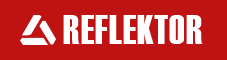::: reklama@pbprog.kz
::: editor@pbprog.kz
::: webmaster@pbprog.kz
Компьютер зависает намертво и не реагирует: как решить проблему
Каждый пользователь хоть раз сталкивался с ситуацией, когда зависает игра и компьютер не реагирует на клавиатуру и мышь. Что делать в этом случае? Сейчас расскажем.
Ситуации, когда компьютер завис и не реагирует ни на что, случаются не так уж и часто, но они всегда застают нас врасплох, вызывая массу очень неприятных мыслей. Но не стоит расстраиваться раньше времени. Большинство причин такого зависания решаются достаточно просто, и лишь иногда вам может потребоваться помощь специалиста или средства на покупку нового «железа».
Содержание
Эти, казалось бы, никак не связанные друг с другом причины имеют схожие симптомы. Часто они настолько сильно загружают компьютер, что он не только начинает сильно тормозить, но и временно полностью зависает. Ключевое слово здесь — именно «временно». При слишком большом числе программ в автозагрузке, он может на какое-то время зависнуть во время включения. Вирусы же могут вызывать такие зависания практически в любой момент.
К счастью, при всей своей распространенности решить эту проблему, пожалуй, проще всего. Фактически, вам достаточно подождать пока компьютер «отвиснет», после чего проверить его с помощью Dr.Web CureIt или любого другого хорошего антивируса. Совсем нелишним будет и заглянуть в список задач для того, чтобы узнать какие процессы грузят ПК больше всего. Не исключено, что это просто какое-то требовательное программное обеспечение, с которым ваш компьютер не в состоянии справиться.
- Нажмите сочетание клавиш Ctrl + Alt + Del и выберите «Диспетчер задач».
- Отсортируйте задаче по степени загрузки ими процессора.
Для проверки программ в автозагрузке:
- кликните правой кнопкой мыши по меню «Пуск» и выберите «Параметры»;
- перейдите в раздел Приложения -> Автозагрузка.
Многим это может показаться странным, но часто к полному зависанию компьютера приводит вполне безобидная периферия или сетевая карта. Поэтому если завис компьютер не реагирует на кнопки, выключите его долгим нажатием на кнопку питания на системном блоке. После этого:
- отключите всю подключенную к нему периферию за исключением необходимых для загрузки ПК клавиатуры и мыши;
- извлеките сетевой кабель или отключите ПК от Wi-Fi.
Если проблема исчезнет, проверьте исправность периферии и попробуйте обновить драйверы сетевой карты. Подобное обновление, кстати, будет полезно в любом случае.
Кстати, клавиатура и мышь часто также приводят к зависанию компьютера. Поэтому совсем нелишним будет попробовать поменять их на заведомо исправные, например, ненадолго одолжив их у друга или соседа.
Мы часто говорим, что два антивируса не смогут ужиться на одном компьютере. И если вы все-таки не послушали нашего совета, установив на ПК сразу два антивируса, именно они и могут привести к ситуациям, когда компьютер зависает и не реагирует на мышь.
Решение проблемы достаточно простое — удалите один из антивирусов, и компьютер, скорее всего, оживет. К счастью, связанные с их совместной работой зависания, происходят лишь эпизодически, поэтому удалить «лишний» антивирус будет несложно. Если же ждать пока компьютер оживет не хочется:
- выключите его длительным нажатием на кнопку питания на системном блоке;
- включите ПК и загрузитесь в безопасном режиме. Это можно сделать с помощью загрузочной флешки с дистрибутивом операционной системы;
- удалите лишний антивирус.
Это, пожалуй, одна из самых неприятных причин, которая может привести к тому, что компьютер завис и не реагирует клавиатура. Причем в большинстве случаев речь идет именно о клавиатуре, тогда как курсор мыши на экране может свободно двигаться. Но самым явным симптомом здесь станет не мышь, а странные звуки, исходящие из системного блока компьютера.
Такое зависание может быть признаком попытки компьютера обратиться к информации, хранящейся в одном из поврежденных секторов жесткого диска. Правда, и здесь самый негативный сценарий с необходимостью его замены срабатывает далеко не всегда.
- Если компьютер ненадолго зависает после продолжительного простоя, причиной могут стать настройки энергопитания ПК, отключающие HDD через некоторое время простоя для экономии энергии. На повторный запуск накопителя требуется некоторое время, что и приводит к кратковременным зависаниям ПК при его запуске.
- Причиной проблемы может быть не сам жесткий диск, а блок питания компьютера. Его мощности может оказаться недостаточно для питания накопителя. Например, если его энергопотребление сейчас максимально или сам БП неисправен.
- Слегка отошедший шлейф данных или питания также может вызвать проблемы с работой жесткого диска, и, как следствие, привести к зависанию компьютера. Поэтому совсем нелишним будет снять крышку системника и проверить надежность подключения HDD к материнской плате.
Если ничего из этого не помогло, проверьте жесткий диск с помощью HDDScan, HD Tune, Victoria или любого другого специализированного софта, о котором мы писали здесь.
В случае, если зависает игра и компьютер не реагирует ни на клавиатуру, ни на мышь, велика вероятность, что его система охлаждения просто не справляется с повышенной нагрузкой. Причем дело может быть не только в требовательном софте, но и в высохшей термопасте или выходящем из строя кулере.
Как бы там ни было, но диагностика этой проблемы максимально проста. Достаточно проверить температуру компонентов ПК под серьезной нагрузкой. А для этого можно использовать Speccy, CPUID HWMonitor, OCCT или любые другие популярные утилиты. Есть подобные решения и у крупных производителей материнских плат.
Многие из описанных выше способов решения проблем с зависанием компьютера актуальны лишь при кратковременных сбоях в его работе. Если же проблема не исчезает, многие пользователи теряются и не знают, как перезагрузить намертво зависший ПК.
На самом деле, это несложно. Просто зажмите кнопку питания на системном блоке и подождите пока компьютер выключится, после чего включите его заново. Главное используйте этот способ только при крайней необходимости — он достаточно вреден для жесткого диска, да и для других компонентов системы.
Если же ни один из описанных нами способов решения проблем с зависанием не помог, попробуйте выполнить восстановление системы из последней точки восстановления. Возможно, все дело в каком-то установленном вами ранее ПО или сбое в работе самой ОС. А как создать такую точку восстановления, описано здесь.